Como usar várias janelas no Samsung galaxy S8
É muito fácil usar várias janelas no SamsungGalaxy S8, telefone Galaxy S8 plus. Você já usou dois aplicativos ao mesmo tempo em seus dispositivos Samsung Galaxy? Usando este modo de múltiplas janelas, você pode acessar dois aplicativos ao mesmo tempo em seu galaxy S8 e dispositivos galaxy S8 plus.Você pode navegar na web e conversar com seus amigos ou enviar mensagens enquanto assiste a vídeos simultaneamente. Nem todos os aplicativos suportam esse recurso, apenas os aplicativos que exibem ícones de várias janelas podem usar os recursos de várias janelas.
Este é o mesmo uso que o visualização em tela dividida no galaxy S8 e no galaxy S8 mais telefone. Ambos permitem que um usuário use dois aplicativos ao mesmo tempo no galaxy S8 e dispositivo galaxy S8 plus.Além disso, ajuste o tamanho da tela e copie as informações de um aplicativo para outro. Neste tutorial, vou mostrar um guia passo a passo para usar várias janelas no telefone Samsung Galaxy S8 e Galaxy S8 plus.
Dicas relacionadas:
Como usar o recurso de aplicativo Dual no Galaxy Note 8
Como habilitar o Galaxy S10 Plus com tela dividida
Como criar par de aplicativos no Galaxy Note 9
Como mudar o iniciador no Samsung Galaxy S8
Como usar várias janelas no Samsung Galaxy S8 e Galaxy S8 plus
Etapa 1: abrir as configurações da gaveta de aplicativos na tela inicial do galaxy S8
Passo 2: Selecione recursos avançados
Etapa 3: Toque "Ícone de janela múltipla”No aplicativo
Você pode ver a lista de aplicativos abertos recentemente, toque no botão recente
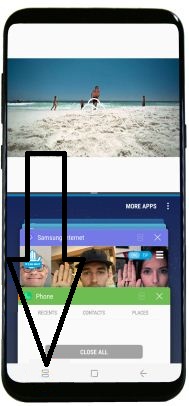
Passo 4: Selecione o aplicativo na parte inferior da tela para usar como modo de tela dividida
Use facilmente dois aplicativos ao mesmo tempo em seus dispositivos Galaxy S8. Se você estiver usando um aplicativo compatível com o modo de janela múltipla, selecione outro aplicativo para usar como modo de tela dividida. Você pode ver o ícone dock, ícone reverso, ícone minimizado e ícone X na tela do dispositivo Samsung Galaxy S8 e Galaxy S8 plus. Usando esses ícones, minimize facilmente o aplicativo na tela inferior e feche um aplicativo em seu dispositivo.
Se você puder ver uma linha azul em qualquer aplicativo, significa que o aplicativo está sendo usado atualmente como um modo de tela dividida em seus dispositivos Galaxy S8.Além disso, ajuste o tamanho da exibição na tela arrastando o divisor para cima ou para baixo, para cima, na parte superior da tela, se desejar abrir totalmente abaixo da tela. Fácil de usar a janela múltipla no Samsung Galaxy S8 e outros dispositivos Android.
Etapa 5: Para sair de multi janela no galaxy S8, selecione o divisor e selecione o ícone X
Isso é tudo sobre como habilitar várias janelas no galaxy S8 e galaxy S8 plus phone.
Use o modo de várias janelas no Galaxy Note 5
Passo 1: Pressione e segure o botão recente na parte inferior esquerda da tela
Passo 2: Selecione o aplicativo deseja usar como janela múltipla
Etapa 3: Selecione o aplicativo na lista aberta recentemente para usar como uma visualização em tela dividida no Galaxy Note 5
Deixe-nos saber que você gostou deste tutorial de usarjanela múltipla no Samsung Galaxy S8. Estamos aguardando seu feedback na caixa de comentários. Para obter mais dicas sobre smartphones Android, fique conectado conosco via Facebook, Google Plus e Twitter.









